Увімкнення/відключення функції збереження даних на iPhone
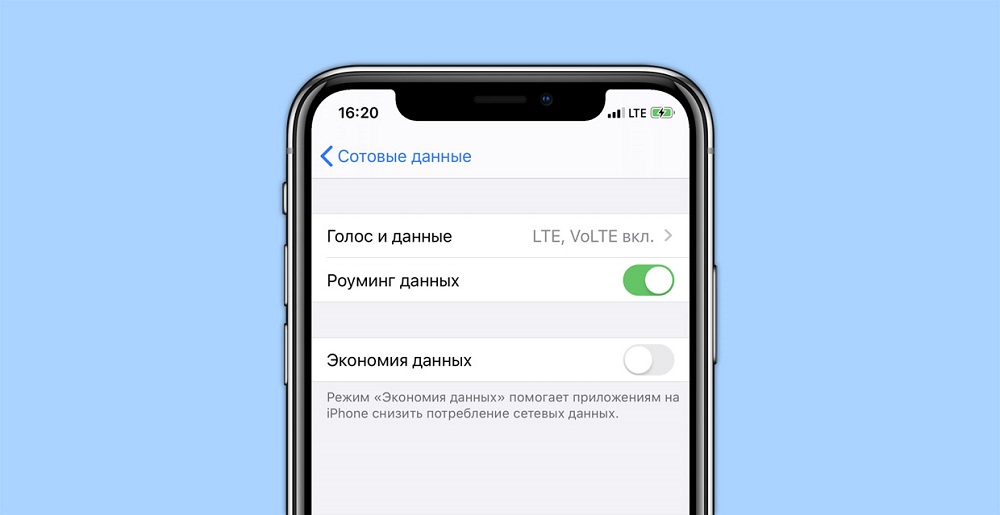
- 3026
- 333
- Leroy Luettgen
Коли ви чуєте розмови про те, що власники iPhone є досить багатими людьми, щоб піклуватися про збереження трафіку, ви розумієте, що лише некомпетентні особистості можуть це сказати. Так, телефони Apple дорогі, але люди з різним доходом їх купують. І дуже багато з них намагаються не погіршувати свою фінансову ситуацію для смартфона, вибираючи найбільш економічні тарифи та намагаючись не витрачати доступні гігабайти даремно.
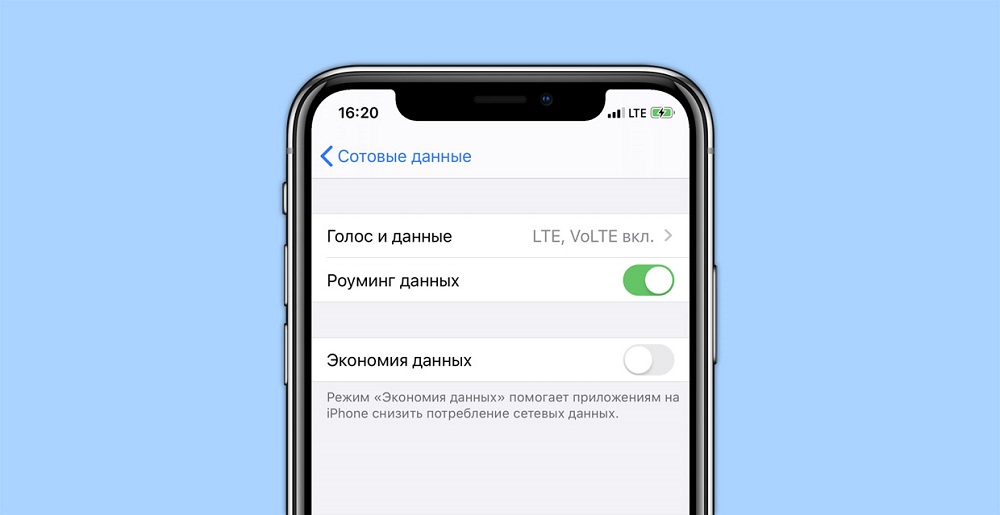
Особливо на тлі пандемії та погіршення економічної ситуації, пов'язаної з обмеженнями бізнесу. Не випадково, що різні аналітичні компанії, які відстежують запити в Яндексі та Google, зазначають різке збільшення фраз, таких як "який тариф зараз є найдешевшим". Не забувайте, що смартфони сьогодні постачають навіть дітей з віком дитячого садка, а споживання трафіку демонструє стабільний ріст майже експоненціально.
Ситуація ускладнюється тим, що мобільні оператори використовують найскладніші маркетингові хитрощі, щоб "поставити" максимальну кількість користувачів на наступному "супер -високому" тарифу, але насправді поступово, поступово позбавляючись від дешевих тарифів.
Таким чином, економити це стає все більш проблематичним, і багато хто шукає інших способів не витрачати зайві гігабайти, оптимізуючи роботу величезної кількості додатків та послуг, які споживають мобільний трафік навіть під час енергоспоживання. Ви можете отримати певний ефект одночасно, але ви не можете відслідковувати все! Більше того, такі програми не рекламують свою діяльність в мережі - наприклад, для пошуку нових оновлень.
Як працює функція збереження даних у iPhone
Користувачам iPhone пощастило в цьому плані - вони можуть використовувати функцію збереження даних, вбудованих в iOS, починаючи з 13 -ї версії. І це дійсно дозволяє зменшити споживання трафіку та значно. Правда, не без наслідків - це головним чином стосується уповільнення швидкості передачі даних, і ми спробуємо розповісти про це більш докладно.
Зауважте, що не всі власники iPhone знають про нову можливість - функція "збереження даних" прихована в налаштуваннях досить глибоко, і через "контрольну точку" цю можливість не може бути активована.
Ви запитуєте, через те, що досягається економія трафіку? Насправді існує багато способів зменшити його споживання. Поміркуйте, як саме цей ефект досягається в iPhone:
- Найпростіший спосіб - вимкнути автоматичне оновлення програми. Функція економії даних може зробити це дуже добре, катаючи власника такої звичайної роботи;
- Фонові процеси, що споживають трафік, також призупиняються, що також значно полегшує відстеження їх діяльності від користувача смартфона Apple;
- Відключення синхронізації з iCloud фотографіями сприяє економії мобільних пристроїв, хоча комусь може не сподобатися цей момент;
- Автоматичне створення резервного телефону в хмарному сховищі також деактивується, але якщо ви стурбовані проблемами безпеки, ви можете вручну зробити це з частотою залежно від ступеня вашої стурбованості;

- Функція "Збереження даних" також знає, як знайти програми, які оновлюють вміст у фоновому режимі, та вимкнути їх. Це дуже корисно, якщо ви використовуєте їх відносно рідко;
- Для заощадження трафіку також необхідно сплатити погіршення якості потокових відео, хоча в більшості випадків це непослідовно.
Виробники ніде не застосовуються до методів збереження мобільного трафіку більш конкретно, але ретельним користувачам вдалося встановити наступне:
- У додатку AppStore автоматичні оновлення деактивуються, а також відтворення відео;
- При використанні програми "музика" якість звукового рядка, відтвореного в режимі потокового потоку, трохи погіршується, автоматичне навантаження також відключається;
- У додатку "Podcast" оновлення підписки відбувається набагато рідше, і коли з’являються нові подкасти, перегляд стає можливим лише в тому випадку, якщо у вас є доступ до Інтернету через Wi-Fi;
- Оптимізація (читання: погіршення якості) відео в додатку FaceTime також допомагає зменшити споживання мегабайт.
Що стосується конкретних фігур заощаджень, вони можуть бути дуже різними, залежно від того, наскільки ви використовуєте свої програми iPhone. Існує багато способів відстежувати мобільний Інтернет-трафік, і якщо ви хочете, ви самі можете оцінити ефект включення функції збереження даних, навіть вбудованими засобами iOS. Правда, наприкінці місяця вам доведеться скинути статистику вручну, тому краще використовувати третійпартійну програму, в якій є відповідні налаштування.
Як увімкнути режим збереження даних
Розглянемо для початку, у яких випадках активація цієї функції буде максимально корисною та виправданою:
- Якщо ви використовуєте тариф мобільного оператора, який передбачає обмеження обсягу переданих даних, і більшість встановлених щомісячних лімітів вже витрачається, і ви не хочете витрачати на придбання гігабайт чи ні;
- Функція збереження даних та власники цих iPhone корисні, акумулятори яких недостатньо на день. Так, ви не поспішали: крім збереження трафіку, режим дозволяє значно зменшити споживання енергії смартфона;
- Більше того, включення режиму буде виправданим, якщо ви будете за кордоном, а в умовах роумінгу кожна додаткова мегабайт вам коштує занадто багато.
Ми вже зазначили, що можливість активізації режиму в "контрольній точці" відсутня. Але якщо він активується, то в інтерфейсі iOS ви цього не побачите. Ми сподіваємось, що це непорозуміння буде виправлено ..
Де знайти функцію збереження даних на iPhone? Звичайно, у "Налаштуваннях".
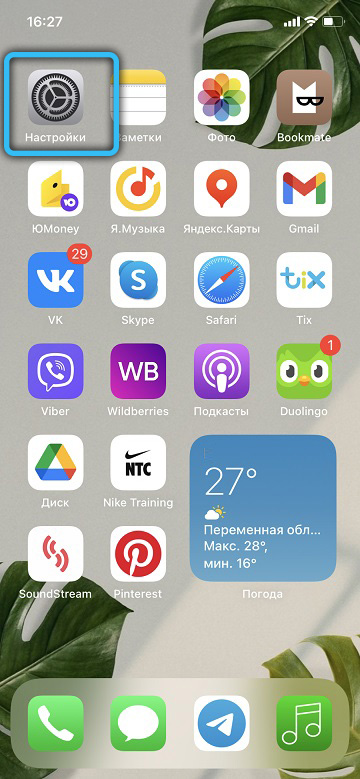
Включення збереження даних для LTE
Отже, ввівши параметри, ми перетинаємо ланцюг "Дані комірки" - "Параметри даних". Саме тут розташований параметр "збереження даних", ми включаємо його. Зауважте, що для кожного з операторів, якщо в смартфоні використовуються дві SIM -карти, такі налаштування слід виконувати окремо.
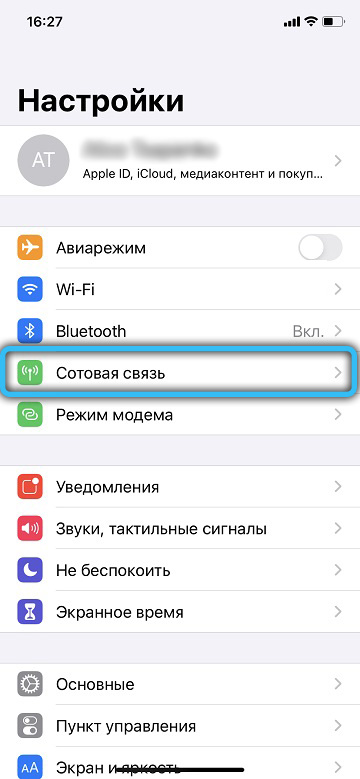
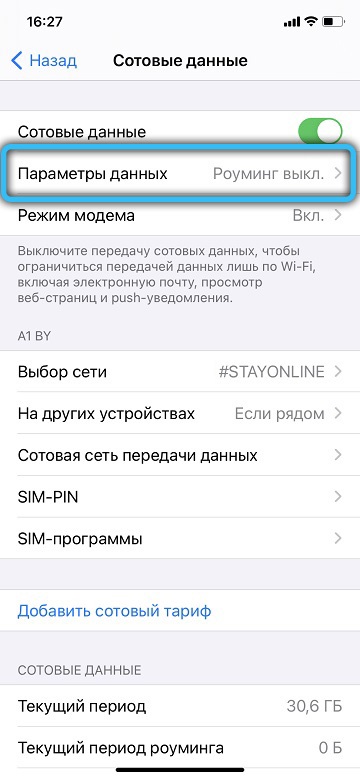
Доцільно зберегти мобільний трафік, якщо у вас обмежений. Але, виявляється, є однакова можливість для Wi-Fi.
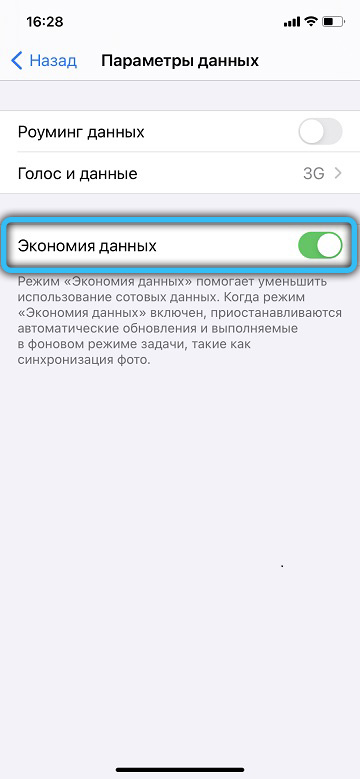
Включення економії даних для Wi-Fi
Оскільки мережі Wi-Fi у переважній більшості випадків надають доступ до Інтернету безкоштовно, виникає питання, навіщо заощадити тут? Відповідь проста: зменшити споживання енергії смартфона. Для цього вам потрібно перейти до точки Wi-Fi в налаштуваннях і проскочити кнопку "I" навпроти активної мережі, і тоді ми перекладаємо перемикач "збереження даних" у стан.
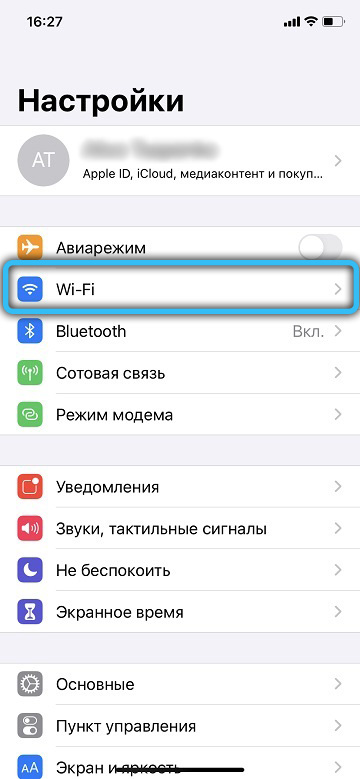
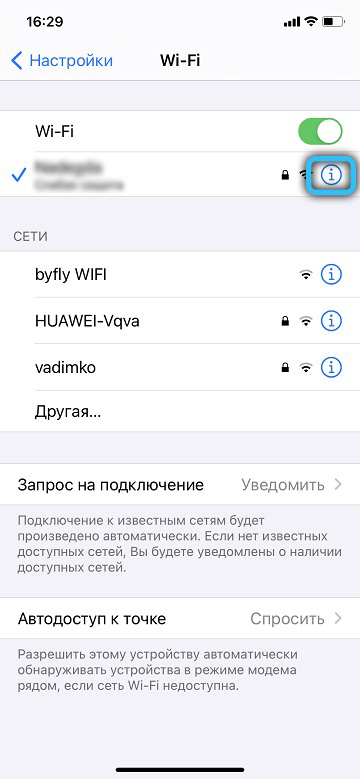
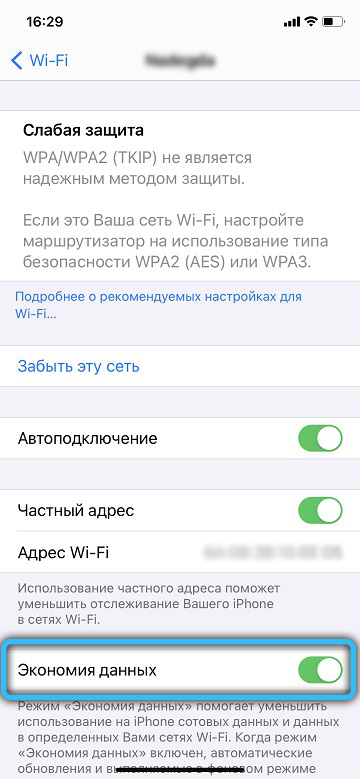
Як відключити режим "збереження даних" на iPhone
Щоб деактивувати режим, ми виконуємо однакові кроки: перейти до "Налаштування", а потім натисніть на вкладку "Кількість зв'язку", виберіть елемент "Параметри даних" та передайте відповідний перемикач у стан вимкненого. Ми робимо те ж саме з функцією економії в мережах Wi-Fi.
Зауважте, що якщо деякі функції все ще не працюють після відключення режиму, то причину потрібно шукати в інших налаштуваннях. Ми говоримо про такі проблеми, як про відсутність поновлення змісту деяких додатків: якщо приходять сповіщення або повідомлення Wi -fi, і за його відсутності немає.
Напишіть, що якщо режим збереження даних на вашому iPhone не включений, але проблеми залишаються, ми робимо наступне:
- Ми переходимо до "Налаштування", виберете вкладку "Basic";
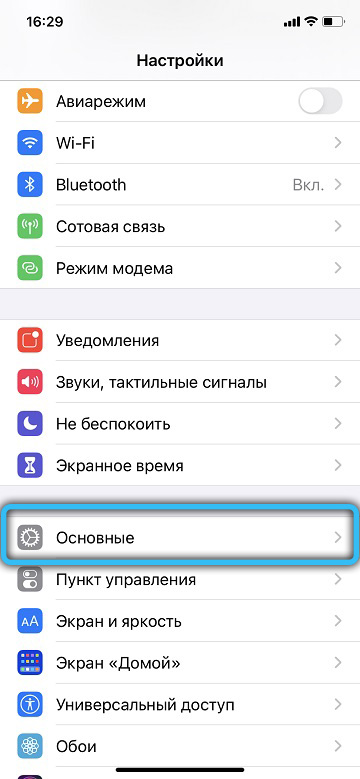
- Клацніть на предмет "містити оновлення";
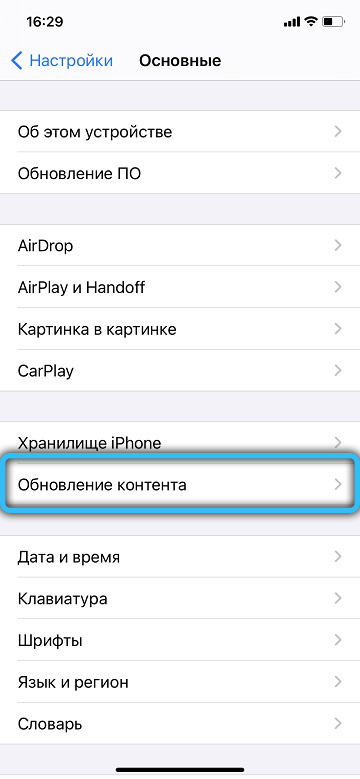
- У новому вікні ми знову натискаємо на напис "Оновлення";
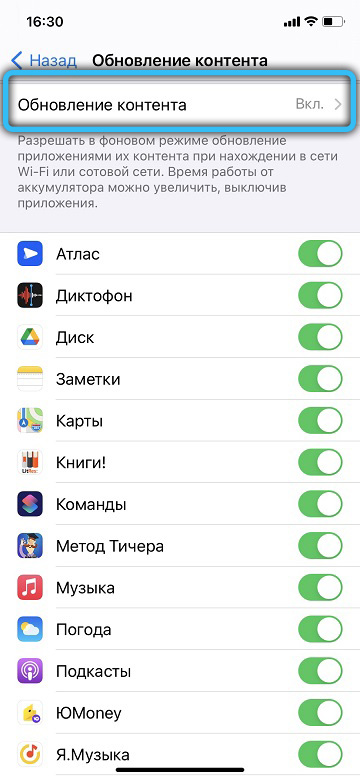
- У списку, що складається з трьох параметрів, виберіть нижню - "дані Wi -fi та комірки". У цьому випадку сповіщення з’являться на мобільному комунікації, якщо Wi-Fi недоступний.
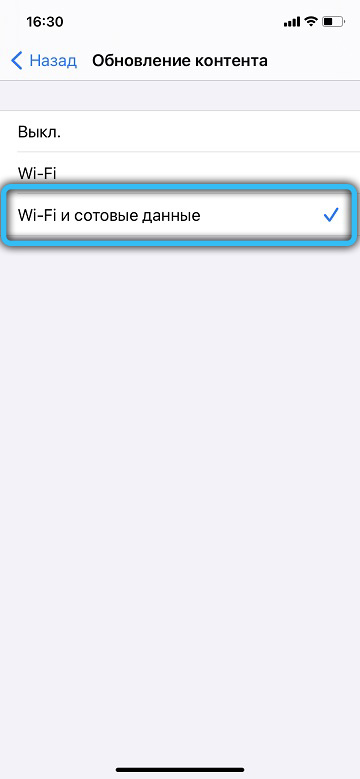
На третьому кроці, коли відображається список встановлених програм, ви можете видалити або включити оновлення вмісту вручну для кожної програми окремо.
Але це ще не все. Виявляється, що в включений режим збереження акумулятора також впливає можливість отримання даних за допомогою програм через мобільну мережу. Щоб вимкнути режим заряду акумулятора, ви можете в налаштуваннях телефону, на вкладці Акумулятор, де потрібно вибрати елемент "Режим економії енергії" та вимкнути його.
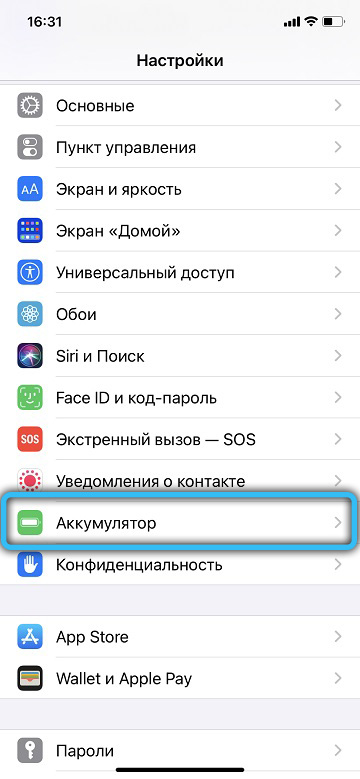

- « Використання програми Passfab 4Winkey для видалення або викиду паролів та облікових записів Windows
- Як завантажити файл, заблокований Google Chrome »

